Microsoft Word에서 문서를 삭제하는 방법
Microsoft Word에서 작성한 문서는 언제든지 Microsoft Word 내에서 열고 읽을 수 있습니다. 파일 메뉴의 열기 창에서 사용할 수있는 파일 탐색 기능을 통해 가능합니다.
그러나이 탐색 기능을 사용하여 Microsoft Word를 탐색하는 동안 문서를 찾고 삭제할 수도 있습니다. 아래의 가이드는이 작업을 완료하고 컴퓨터에서 Microsoft Word 문서 파일을 제거하는 방법을 보여줍니다.
Word에서 문서를 삭제하는 방법
이 문서의 단계는 Windows 7 운영 체제를 사용하는 컴퓨터에서 Microsoft Word 2013에서 수행되었습니다. 그러나 이러한 단계는 대부분의 다른 버전의 Microsoft Word에서도 작동합니다.
1 단계 : Microsoft Word를 엽니 다.
2 단계 : 창의 왼쪽 상단에서 파일 탭을 선택하십시오.

3 단계 : 창의 왼쪽에서 열기 탭을 선택하십시오.
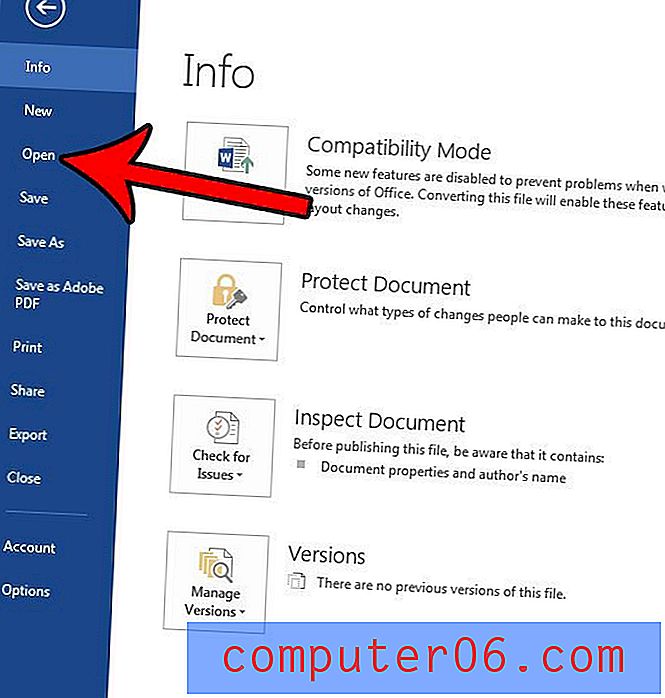
4 단계 : 삭제하려는 파일의 위치를 찾습니다.
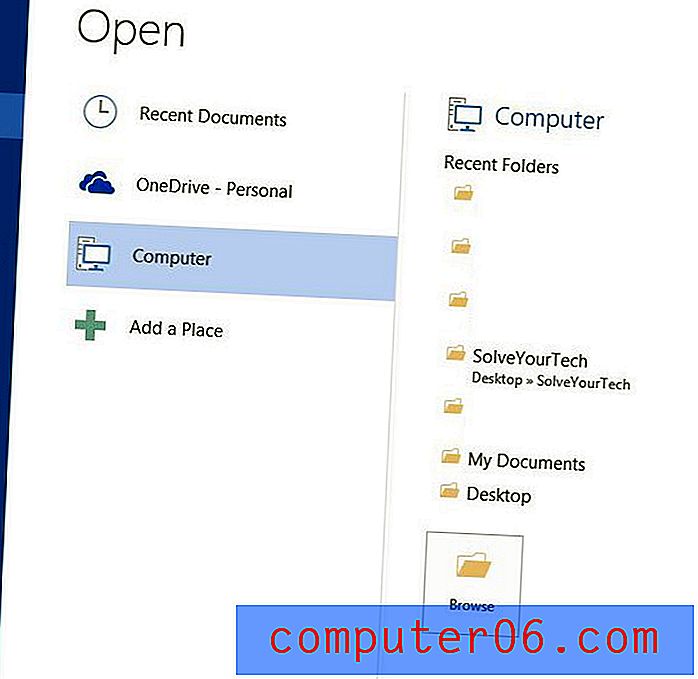
5 단계 : 원하는 파일을 마우스 오른쪽 단추로 클릭 한 다음 삭제 옵션을 선택하십시오. 이 폴더에 삭제하려는 Word 문서가 여러 개인 경우 각 파일을 클릭 할 때 키보드의 Ctrl 키를 누른 상태에서 여러 파일을 선택할 수 있습니다.
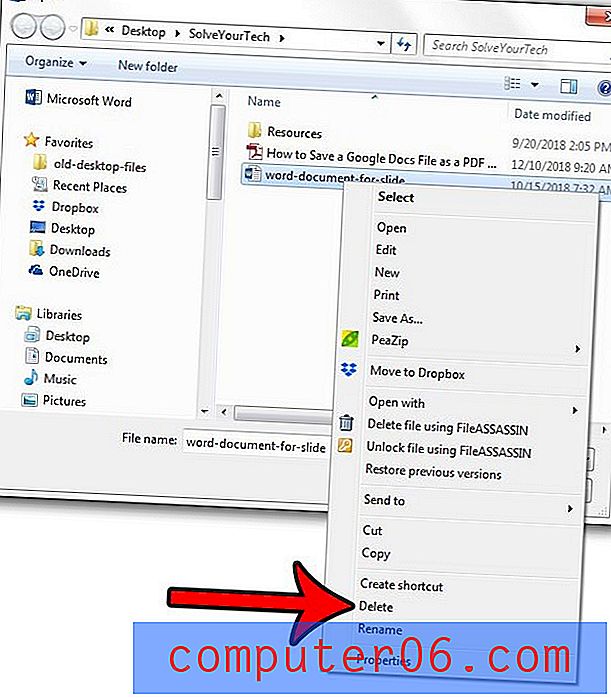
6 단계 : 예 버튼을 클릭하여이 파일을 휴지통으로 옮길 것임을 확인합니다.
이러한 파일을 영구적으로 삭제하려면 바탕 화면으로 이동 한 다음 휴지통을 마우스 오른쪽 버튼으로 클릭하고 휴지통 비우기 옵션을 선택하고 휴지통 에있는 모든 파일을 영구적으로 삭제하는지 확인하면됩니다. .
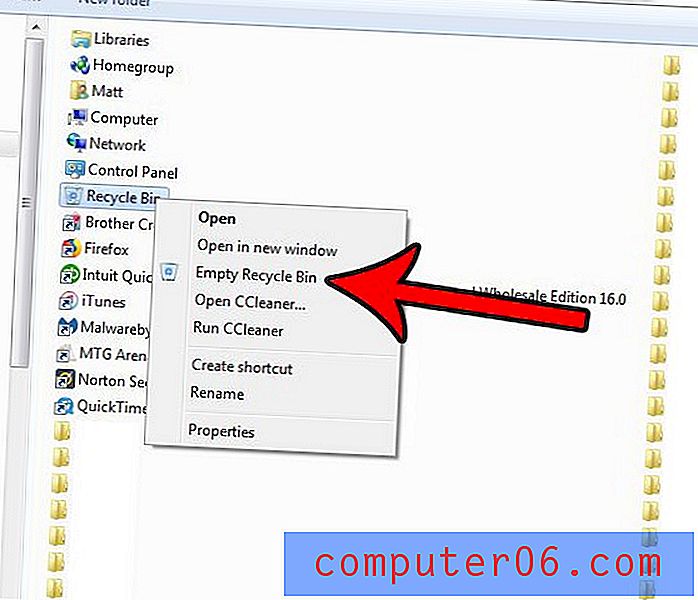
많은 Word 문서를 인쇄해야하지만 간단한 방법을 찾고 있습니까? 각 문서를 개별적으로 열고 인쇄 할 필요가 없도록 여러 Word 문서를 한 번에 인쇄하는 방법을 알아보십시오.



